
এই রিভিউ - টাস্কবারটি সংশোধন করার জন্য আরেকটি ফ্রি প্রোগ্রাম: টাস্কবারগুপগুলি টাস্কবারের আইকনগুলির গোষ্ঠীর জন্য ডিজাইন করা হয়েছে, এমন একটি ফোল্ডার যা ডেস্কটপে আইকনগুলিতে প্রয়োগ করা যেতে পারে।
শর্টকাট সংগঠিত করার জন্য টাস্কবার গ্রুপগুলি ব্যবহার করে
টাস্কবার গ্রুপ প্রোগ্রামটি সম্পূর্ণ বিনামূল্যে এবং ওপেন সোর্স সফ্টওয়্যার, এখন - চূড়ান্ত সংস্করণ নয়, রাশিয়ান ইন্টারফেস ভাষা পাওয়া যায় না। তবুও, সরঞ্জামগুলির ব্যবহার আরো বা কম কঠিন হওয়া উচিত নয়।
Github বিকাশকারী https://github.com/tjackenpacken/taskbar-groups/reases থেকে প্রোগ্রামটি ডাউনলোড করুন - সর্বশেষ সংস্করণে আইটেমটি «সম্পদের» ক্লিক করুন, প্রোগ্রামের একটি পোর্টেবল-সংস্করণের সাথে জিপ-ফাইলটি লোড করুন, আনজিপ এবং চালানো (আপনি অজানা অ্যাপ্লিকেশন একটি সতর্কবার্তা প্রকাশক পেতে পারে শুরু হয়)। পরবর্তী পদক্ষেপ:
- প্রধান প্রোগ্রাম উইন্ডোতে, (টাস্কবার একটি গ্রুপ যোগ করুন) «টাস্কবার গোষ্ঠী যোগ করুন» এ ক্লিক করুন।
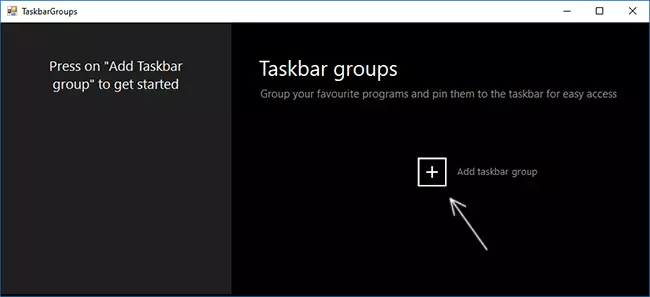
- এটি একটি নতুন গ্রুপ তৈরি করার জন্য একটি উইন্ডো ওপেন হবে। শীর্ষ মার্জিন - দলের নাম উল্লেখ করতে। ডানদিকে ক্লিক করুন «প্রস্থ», দৃশ্যত, খোলার সময় গোষ্ঠীর প্রস্থ সামঞ্জস্য করতে (আপনি চূড়ান্ত স্ক্রিনশটটি দেখতে পারেন)।
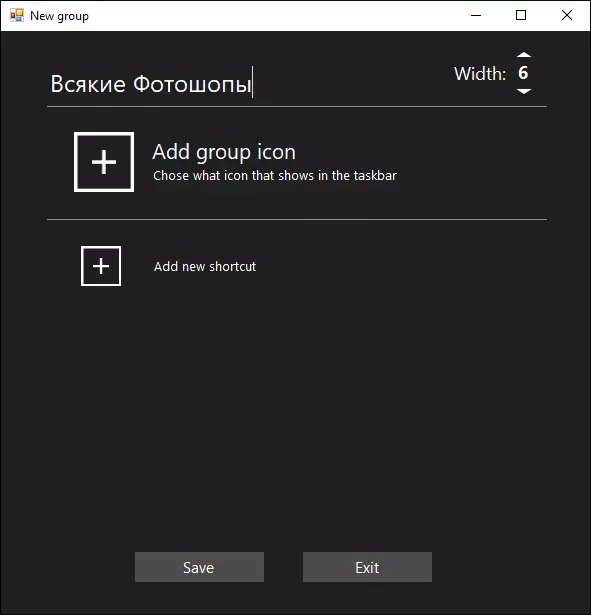
- অনুচ্ছেদ যোগ গ্রুপ আইকন আপনি একটি আইকন গ্রুপ (PNG ফাইল স্বচ্ছ, JPG, ইত্যাদি হতে পারে) যোগ করতে পারবেন। আমি একটি পরীক্ষা হিসেবে একটি স্বচ্ছ পটভূমি সহ পিএনজি একটি সহজ আইকন আঁকা এবং তার নিযুক্ত করা হয়।
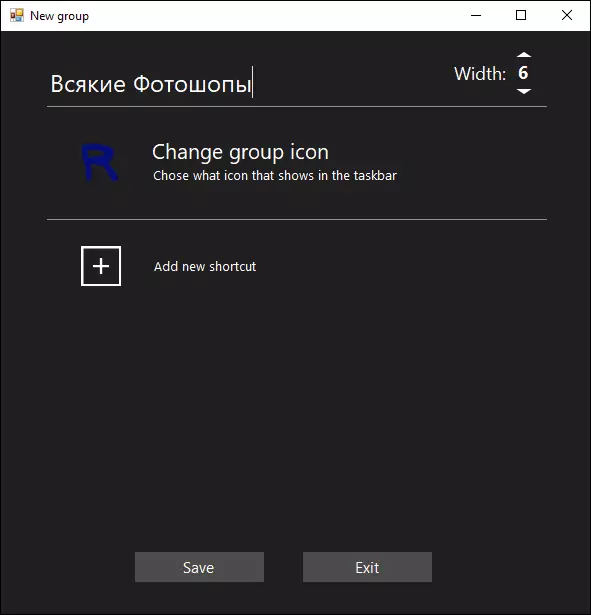
- প্যারা «নতুন শর্টকাট যোগ করুন» টাস্কবার গ্রুপে নতুন আইকন (শর্টকাটস) যোগ করার জন্য ব্যবহার করা হয় - প্রয়োজনীয় উপাদানগুলি নির্দেশ করে .exe এক্সিকিউটেবল ফাইলগুলি নির্দেশ করে। যদি আপনি কোনও প্রোগ্রামের এক্সিকিউটেবল ফাইলটি জানেন না তবে আপনি তার আইকনে ডান-ক্লিক করতে পারেন এবং "ফাইল অবস্থান" নির্বাচন করতে পারেন, অথবা যদি প্রোগ্রামটি স্টার্ট মেনুতে অবস্থিত থাকে তবে ডান ক্লিক করুন - আরও - আরও - আরও - অবস্থানটিতে যান ফাইল, তারপর শর্টকাট এবং খোলা বৈশিষ্ট্য "সুবিধা" পুনরায় খুলুন।
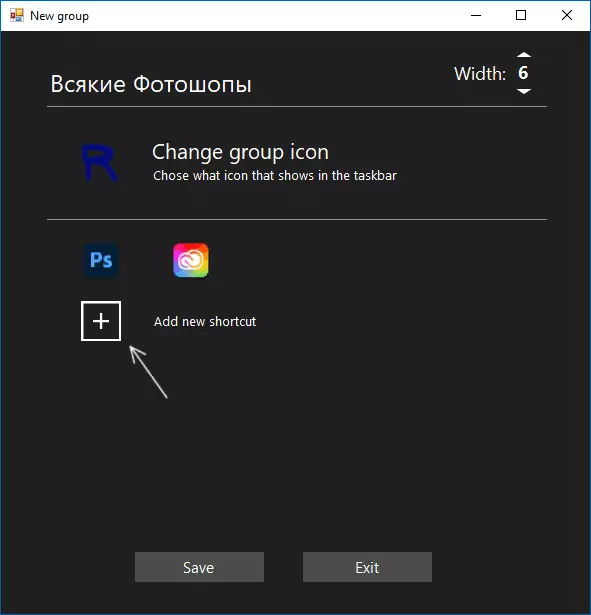
- সংযোজন সমাপ্ত হয়, «সংরক্ষণ» ক্লিক করুন। ফলস্বরূপ, প্রধান প্রোগ্রাম উইন্ডোতে, আপনি দেখতে পাবেন যে আপনি অবাঞ্ছিত বা নতুন তৈরি করার ক্ষমতা দিয়ে একটি গোষ্ঠী তৈরি করেছেন।
পরবর্তী পদক্ষেপগুলি: সমস্ত তৈরি গোষ্ঠীগুলি প্রোগ্রাম টাস্কবার গোষ্ঠীর সাথে ফোল্ডারে শর্টকাট ফোল্ডারে থাকবে এবং টাস্কবারে তাদের স্থাপন করবে, আমরা শর্টকাটের উপর ডান-ক্লিক করতে পারি এবং "টাস্কবারে পিন" নির্বাচন করতে পারি।
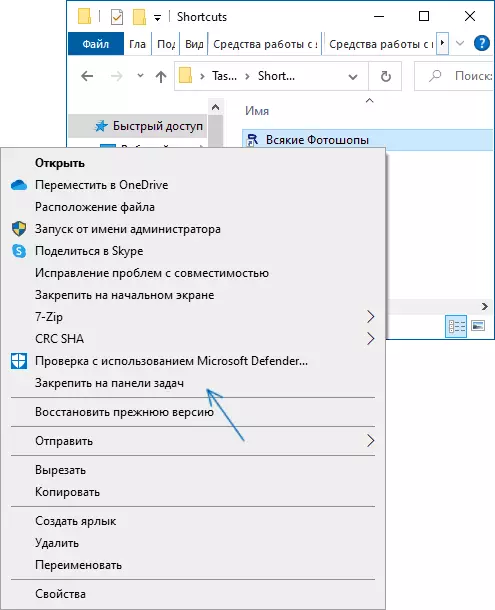
ট্যাগ আমাদের দ্বারা নির্বাচিত অবস্থানে দেখানো হবে, এবং যখন আপনি এটি ক্লিক করুন, এটা গ্রুপ থেকে কোন শর্টকাট নির্বাচন করতে, নীচের ছবিতে যেমন সম্ভব হবে (যখন আপনাকে প্রথমে ব্যবহার, SmartScreen জানালা ঘটতে পারে):
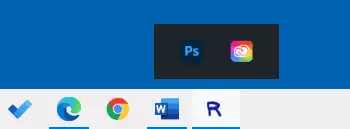
চয়ন কিছুই প্রয়োজন বোধ করা হয়, কিন্তু আপনি পপ-আপ প্যানেল লুকান করার প্রয়োজন হলে - শুধু দ্বিতীয় সময় গোষ্ঠীর উপর ক্লিক করুন। লেবেলগুলি না শুধুমাত্র টাস্কবারে কাজ করে, কিন্তু যখন ডেস্কটপে বা ফোল্ডারে স্থাপন:
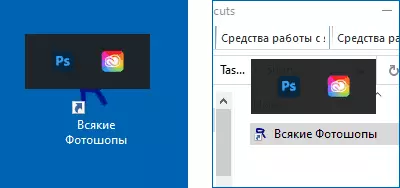
উপযোগ সহজ, একেবারে কম্পিউটার রিসোর্সের দাবিতে না এবং, আপনি (খুব সুপরিচিত না অ্যান্টিভাইরাস থেকে এক সনাক্তকরণ - দৃশ্যত, মিথ্যা ট্রিগার), পরিষ্কার ভাইরাসের জন্য অনলাইন চেক করুন। সম্ভবত পাঠকদের কাছ থেকে কেউ উপকারে আসবে।
